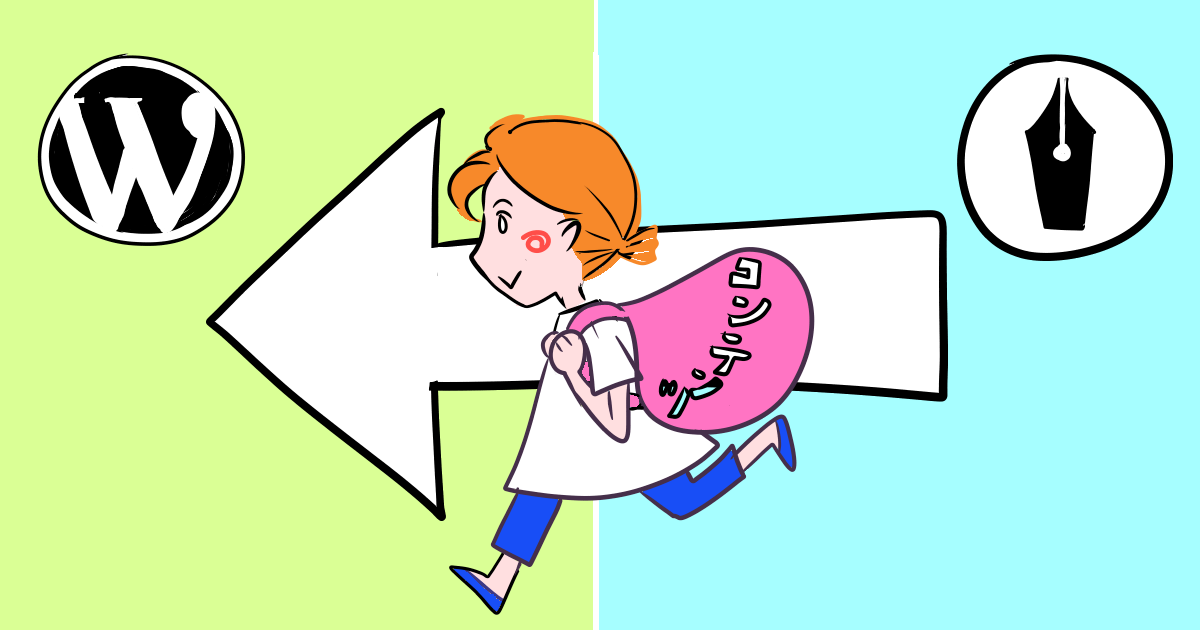
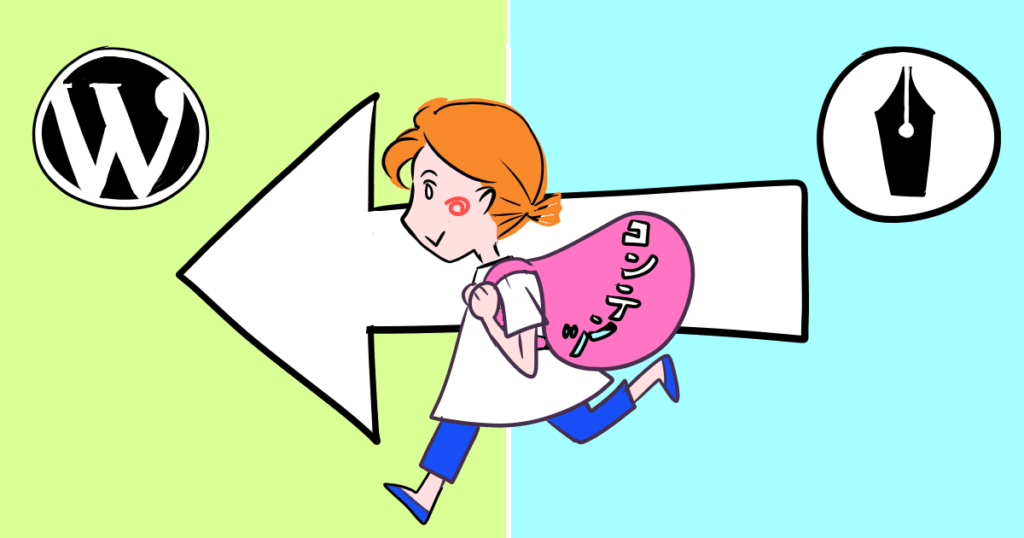
無料はてなブログを始めてみたものの、最近ずっと放置している…。なんてこと、ありませんか?
雨ふり子はずっと放置していました。かれこれ2~3年💦
で、この度「WordPressでブログを始めてみよう!」となって、これを機会にはてなブログのコンテンツを引っ越しさせることを思い付いたのです。
雨ふり子のはてなブログのコンテンツ数は確か50弱(笑)。しかも1記事の文字数も少ない。1,000文字ない記事がほとんどよ(;゚Д゚。
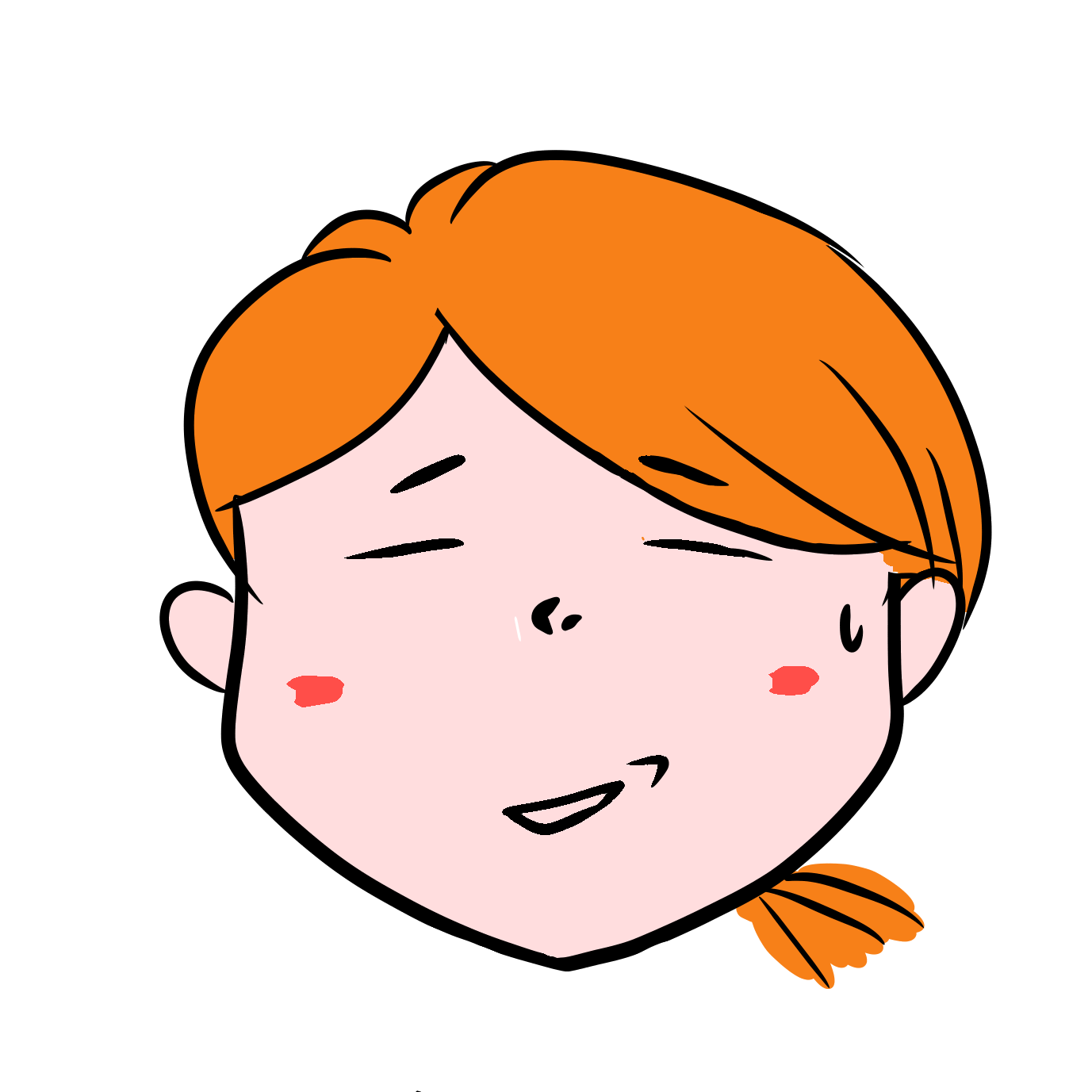
と、悩んだものの、当時は一生懸命書いた記事。
放置しておいたところで誰かが読んでくれるわけもなく…(PV数も全然なかった)。
そのうち消されてしまう運命のコンテンツたちなら、WordPressの中でリライトして生き返らせてあげたほうが、読んでもらえる確率も高くなるのでは?
といった、「自分が作ったコンテンツたちを不憫に思う気持ち」から、移行させることにしました。
移行するにあたって、いろんなブログを読ませて頂いたのですが、参考にさせて頂いたのは主にこちらの「ColorfulBoxMedia」さんのブログです。 ↓
私は当時、ブログというものがよくわからないまま書きなぐっていただけだったし、今現在WordPressも初心者なので、取りかかる時はちょっと不安でした。

そんなわけで、無料はてなブログからWordPressに移行した私の手順を、画像付きでご紹介していきます。
↑ こういった方向きとなっています。
参考になればうれしいです♪
この記事の目次
はてなブログからワードプレスに移行する手順1. はてなブログに連携しているTwitter・Instagram等を解除しておく

はてなブログは、Twitter、Instagram、Evernote、pixivといった外部サービスと連携させることができます。
雨ふり子は何もしていなかったのですが(今はTwitterやってるよ♪)、記事投稿時の通知などができて便利なので、Twitterは特に連携している人は多いのではないでしょうか。
でもWordPressに移行する時には、いろいろ不具合が生じるようです。そのため解除しておいた方が良いそうですよ。
はてなブログからワードプレスに移行する手順2.はてなブログの記事をエクスポートしよう
まず、はてなブログで書き溜めた記事たちを、外部にデータを出力する必要があります。
はてなブログの管理画面の「設定」画面に行きましょう。
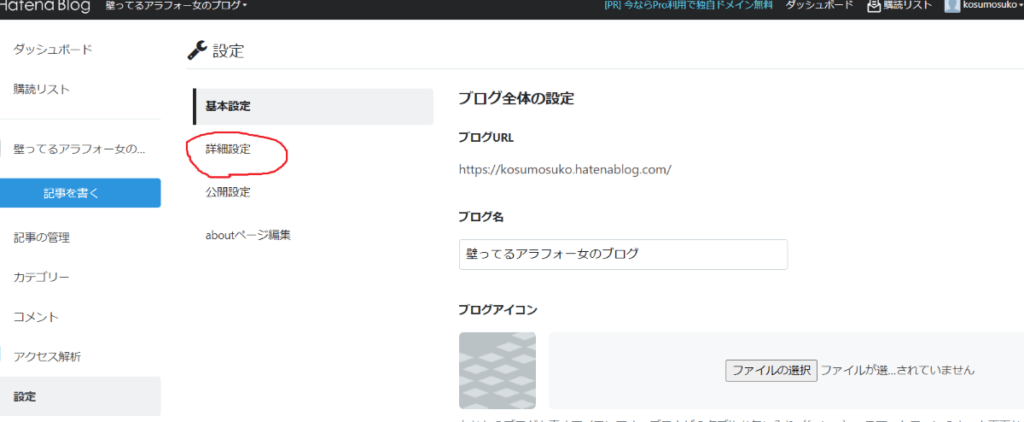
↑ 基本設定の「詳細設定」タブから、
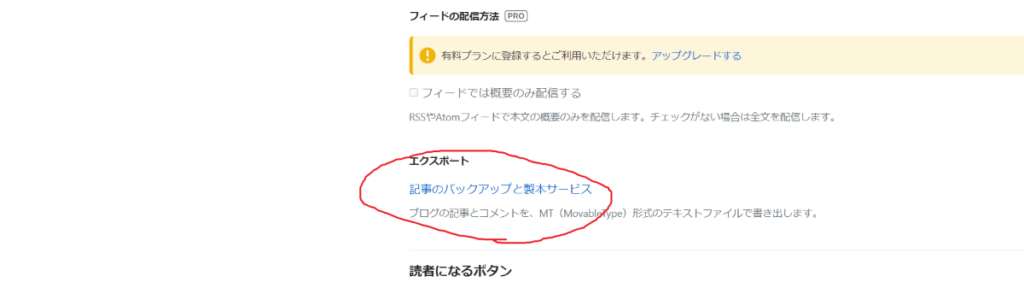
エクスポートの「記事のバックアップと製本サービス」をクリックします。
すると、「○○(ブログ名)のブログをエクスポートする」というボタンが出てくるので、クリックしましょう。 ↓
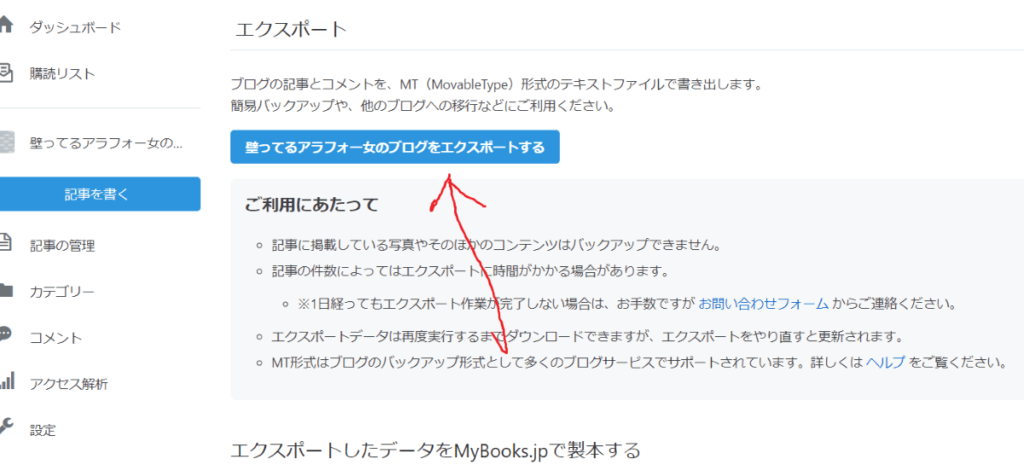
エクスポートが完了すると、データをダウンロードすることができるようになります。
自分の思う場所にダウンロードして保存しましょう!
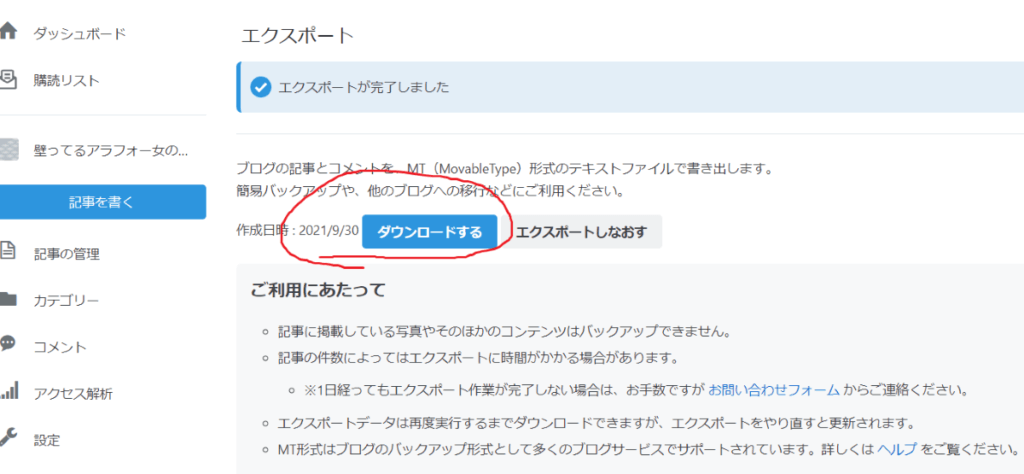
これで、エクスポートの作業は終わり★
ちなみに、画像の移行をあとで行わないといけないので、「できた!」と、すぐにはてなブログを退会するのは待ってくださいね。
はてなブログからワードプレスに移行する手順3.保存した記事をWordPressにインポートしよう
はてなブログからエクスポートする作業が無事終われば、次はWordPressへのインポート作業です。
それには、「Movable Type・TypePad インポートツール」というプラグインをインストールする必要があります。
これは、はてなブログの記事をインポートするのに必要なプラグイン。
WordPressにインストール・有効化したら、メニューのツール内にある「利用可能なツール」下にある「インポート」をクリック。
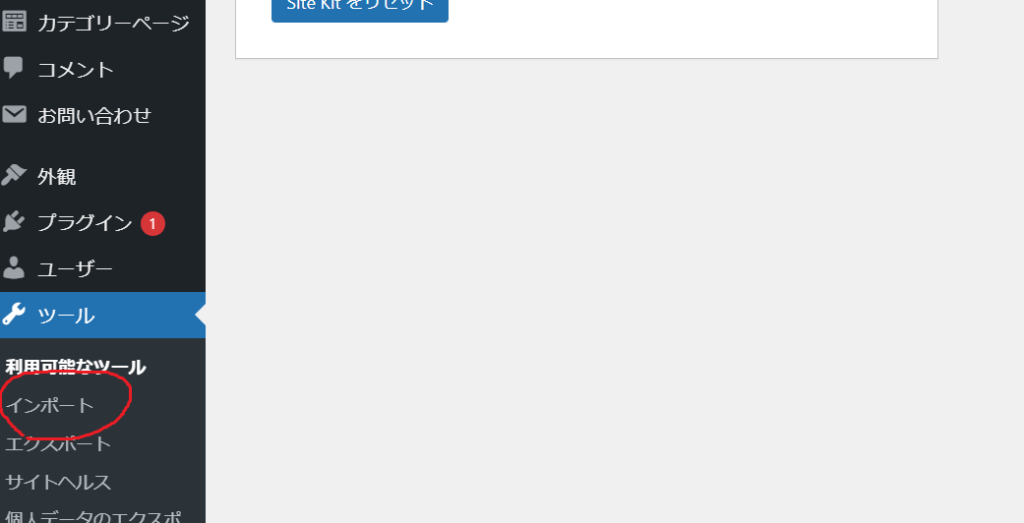
そして、「Movable TypeとTypePad」項目にある「インポーターの実行」をクリックです。
こんな画面が出てきます。 ↓
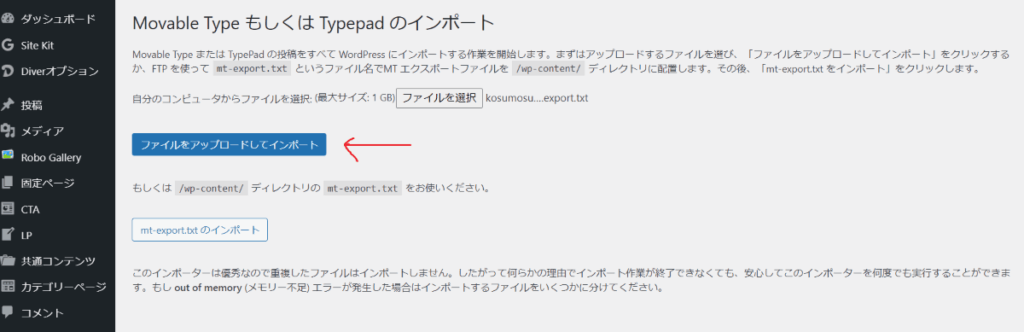
ここで、さきほどはてなブログからエクスポートした「.txtファイル」のデータの読み込みをします。
「投稿者の割り当て」というページでは、「ユーザー」を入力する欄がありますが、投稿内容に関係するわけではないそうです。なので、適当な名前で良いみたい。
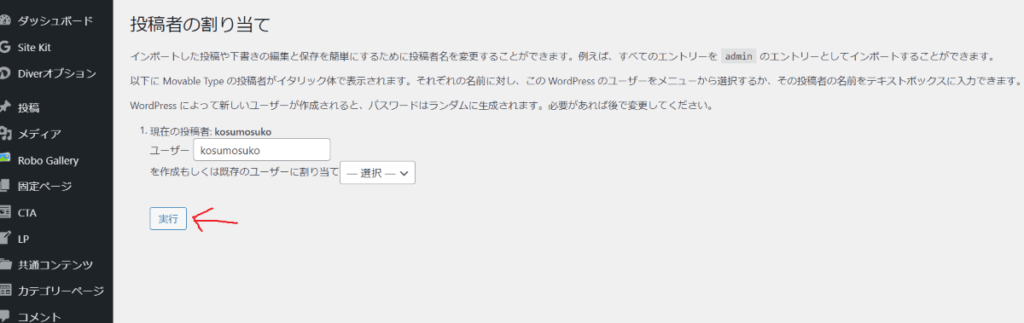
実行して、完了したら ↓ のように、めでたく表示されます!
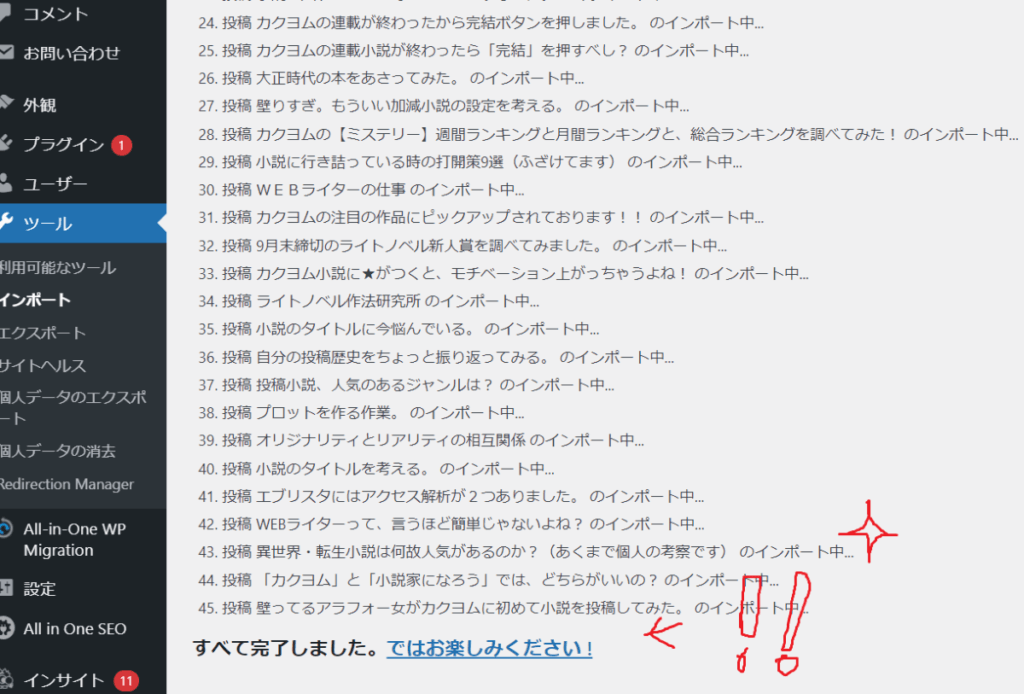
「すべて完了しました。ではお楽しみください!」と出ると、とっても嬉しいですよ(^^♪
念のため、メニューの「投稿一覧」も確認しておきましょう。
はてなブログからワードプレスに記事を移行したあとの注意点
注意点1.はてなキーワードリンクを外さなくてはいけない
無料のはてなブログに投稿された記事には、「キーワードリンク」が付いています。
「キーワードリンク」とは、
キーワードリンク(はてな)【きーわーどりんく】
はてなダイアリーの本文の中で,はてなダイアリー全体で定義されているキーワードが登場していると,自動的にキーワードの説明ページにリンクされるリンクのこと
はてなブログタグ
要はそのキーワードリンクにクリックすると、はてなキーワードの該当するページに飛ぶ、というものですね。
このリンク、SEOの観点では良いものではないそうです。
そのため、取り除かなくてはいけません。
これ、はてなブログproをしている人は、「設定」→「詳細設定」→「記事にキーワードリンクを付与しない」のチェック確認後、記事を「編集」「更新」すればいいみたいです。
でも雨ふり子のはてなブログは、 無料版だったため、WordPressに引越しした後に、ひとつひとつ、地道に、リンクを外さなければいけないようなんです(;´Д`)。
で、外す方法を探していたのですが、
ちょっと待てよ。

という結論に達しました。
インポートした記事の内容をそのまま、
- Wordにコピペして、
- 書き直して、
- でき上った文章を、またWordPressにもとあった記事に投稿し直したら、
キーワードリンクなんてそもそもなくなるじゃないか!
内容自体は昔のものだから、記事の日付はその当時のままにしないといけないけど、移行しているお陰で、当時の日付のままでの投稿にはなるわけだし。
というわけで、全部書き直しました(笑)。
注意点2.画像を移行しないといけない
WordPressに画像も一緒に移行されていますが(消えているのもあったような…)、これははてなブログにアップロードされた画像ということになります。
試しに画像を「HTMLとして編集」に切り替えてみたところ、「hatena」という文字が入っているんですよね。 こんな感じ ↓
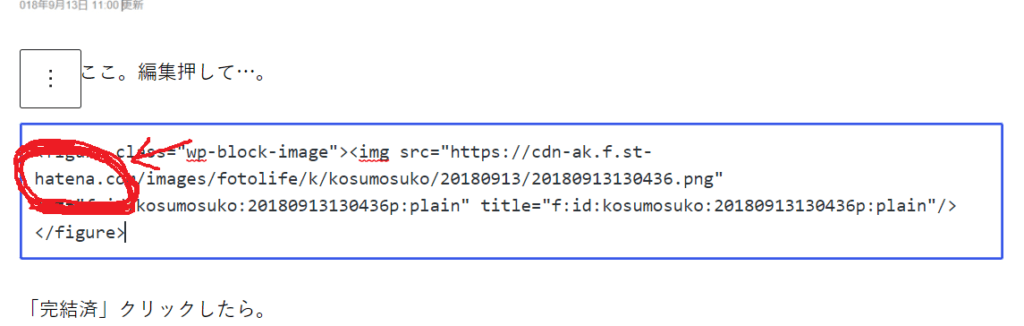
これは差し替える必要ありですよね。
そのため、記事を移行できたからといって、すぐにはてなブログを削除してしまうといけないのです。

そこで、いろいろいじっていく内に、自分なりの方法を見つけました。
- WordPressに移行された画像を削除する
- はてなブログに保存されている画像から、はてなブログの記事本文に一度貼り付ける
- 貼り付けた画像を右クリックし、自分のPCのデータに保存する
- WordPressの記事で、いつもと同じ手順で保存した画像を貼り付ける
なぜかこれで出来てしまいました!
一枚一枚、この手順で画像を差し替えていきました(地道…)。
注意点3.内部リンクを設定し直さないといけない
はてなブログの記事内に付けた内部リンクは、WordPressにそのまま移行されています。
はてなブログの記事に飛んでも仕方がないので、WordPressにインポートした記事のURLに書き換えましょう。
まとめ・はてなブログからワードプレスへの移行が成功したら達成感あるよ★
雨ふり子はこんな感じで、無事に移行することができました!
でもこれ、投稿数が少ないからこそできたことだと思います。はてなブログでの投稿数は50弱だったけど、実際リライトしてWordPressにアップできたのはさらに少なく、10ちょっとだったからね(笑)。

最初に書いた「・はてなブログへの投稿数が比較的少ない人」というのは、そういうことでした。
全部書き直すなんて、投稿数が少なくても面倒、と思うかもしれませんが、過去を振り返ることができるし、誤字脱字も見直せるし(まだあったりして💦)、結構気分的にスッキリしますよ♪
※あくまで雨ふり子が行った移行作業なので、万が一不具合が生じても一切の責任を負いかねます。あくまでも自己責任のもとでお願いいたします。











